Το ζήτημα των διαφημίσεων που είναι δυνατά στο Hulu ήταν ένα κοινό παράπονο μεταξύ των θεατών. Μπορεί να είναι αρκετά ενοχλητικό και ενοχλητικό όταν η ένταση του ήχου αυξάνεται ξαφνικά κατά τη διάρκεια ενός διαφημιστικού διαλείμματος.
Όταν βλέπετε κάτι στο Hulu, μπορεί να είναι δυσάρεστο όταν οι διαφημίσεις είναι ΠΟΛΥ πιο δυνατές από το υλικό που προβάλλεται.
Σε πολλές περιπτώσεις, οι διαφημίσεις μπορεί να είναι 10-20 ντεσιμπέλ πιο δυνατές από το πραγματικό περιεχόμενο στο Hulu! Υπάρχει κάτι που μπορεί να γίνει για να μειωθεί η ένταση των διαφημίσεων που αναπαράγονται στο Hulu;
Αυτό το άρθρο έχει ως στόχο να εμβαθύνει στους λόγους που κρύβονται πίσω από αυτό το φαινόμενο και να διερευνήσει πιθανές λύσεις για την αποτελεσματική αντιμετώπιση του προβλήματος.
| Τι να κάνετε | Σύντομες πληροφορίες |
| Hulu χωρίς τις διαφημίσεις | Η απλή εγγραφή στη συνδρομή χωρίς διαφημίσεις του Hulu είναι μια μέθοδος |
| Εγκατάσταση ενός προγράμματος αποκλεισμού διαφημίσεων | Έχετε τη δυνατότητα να εγκαταστήσετε ένα πρόσθετο προγράμματος περιήγησης που μπλοκάρει τις διαφημίσεις στα Windows, εάν επιλέξετε να προβάλετε το Hulu χρησιμοποιώντας ένα πρόγραμμα περιήγησης ιστού. Το AdBlock είναι ικανό να μπλοκάρει την πλειονότητα των διαφημίσεων που εμφανίζονται στο Hulu. |
| Λειτουργία αυτόματης έντασης ήχου στην τηλεόραση | Στις ρυθμίσεις ήχου ορισμένων τηλεοράσεων υπάρχει μια λειτουργία που μεταβάλλει αυτόματα την ένταση του ήχου, εάν ανιχνεύσει υπερβολικές διακυμάνσεις στα επίπεδα των ήχων που αναπαράγονται. |
Γιατί οι διαφημίσεις στο Hulu αναπαράγονται σε τόσο υψηλή ένταση;
Το επίπεδο έντασης των διαφημίσεων του Hulu αυξάνεται ως επί το πλείστον για λόγους μάρκετινγκ. Είναι πιο πιθανό οι θεατές να δώσουν προσοχή σε δυνατό υλικό.
Έχετε τη δυνατότητα να εγγραφείτε σε μια έκδοση του Hulu χωρίς διαφημίσεις, να ενεργοποιήσετε τη λειτουργία Auto Loudness στην τηλεόραση ή το streaming stick σας, να εγκαταστήσετε ένα πρόγραμμα αποκλεισμού διαφημίσεων, να αγοράσετε έναν συμπιεστή ήχου ή να κλείσετε τη σίγαση της τηλεόρασης για να μειώσετε την ένταση των διαφημίσεων που αναπαράγονται στο Hulu.
Δυστυχώς, οι καταναλωτές του Hulu διαμαρτύρονται εδώ και πολύ καιρό για την ένταση των διαφημίσεων της υπηρεσίας, και μάλιστα σε μεγάλο αριθμό.
Φαίνεται ότι η εταιρεία δεν κάνει μεγάλη πρόοδο όσον αφορά την επίτευξη ενός πιο ικανοποιητικού επιπέδου ισορροπίας των επιπέδων ήχου από την πλευρά της.
Η Hulu αναγνώρισε ότι γνωρίζει το πρόβλημα και εξετάζει επί του παρόντος πιθανές διορθωτικές ενέργειες.
Είναι ενδιαφέρον να σημειωθεί ότι χάρη σε μια νομοθεσία γνωστή ως Commercial Advertisement Loudness Mitigation Act (CALM), είναι παράνομο οι τηλεοπτικές διαφημίσεις να έχουν ένταση ήχου μεγαλύτερη από την ένταση του καναλιού κατά μέσο όρο.
Ωστόσο, αυτός ο νόμος ισχύει μόνο για τις παραδοσιακές υπηρεσίες όπως η καλωδιακή τηλεόραση- δεν περιλαμβάνει τις υπηρεσίες streaming, όπως αυτές που βρίσκονται στο διαδίκτυο.
Οι πάροχοι streaming μπορούν να τη γλιτώσουν έχοντας υπερβολικά δυνατές διαφημίσεις ως αποτέλεσμα αυτού του γεγονότος. Στο Hulu, οι χρήστες αντιμετωπίζουν συχνά αυτό το ενοχλητικό και πολύ συνηθισμένο πρόβλημα.
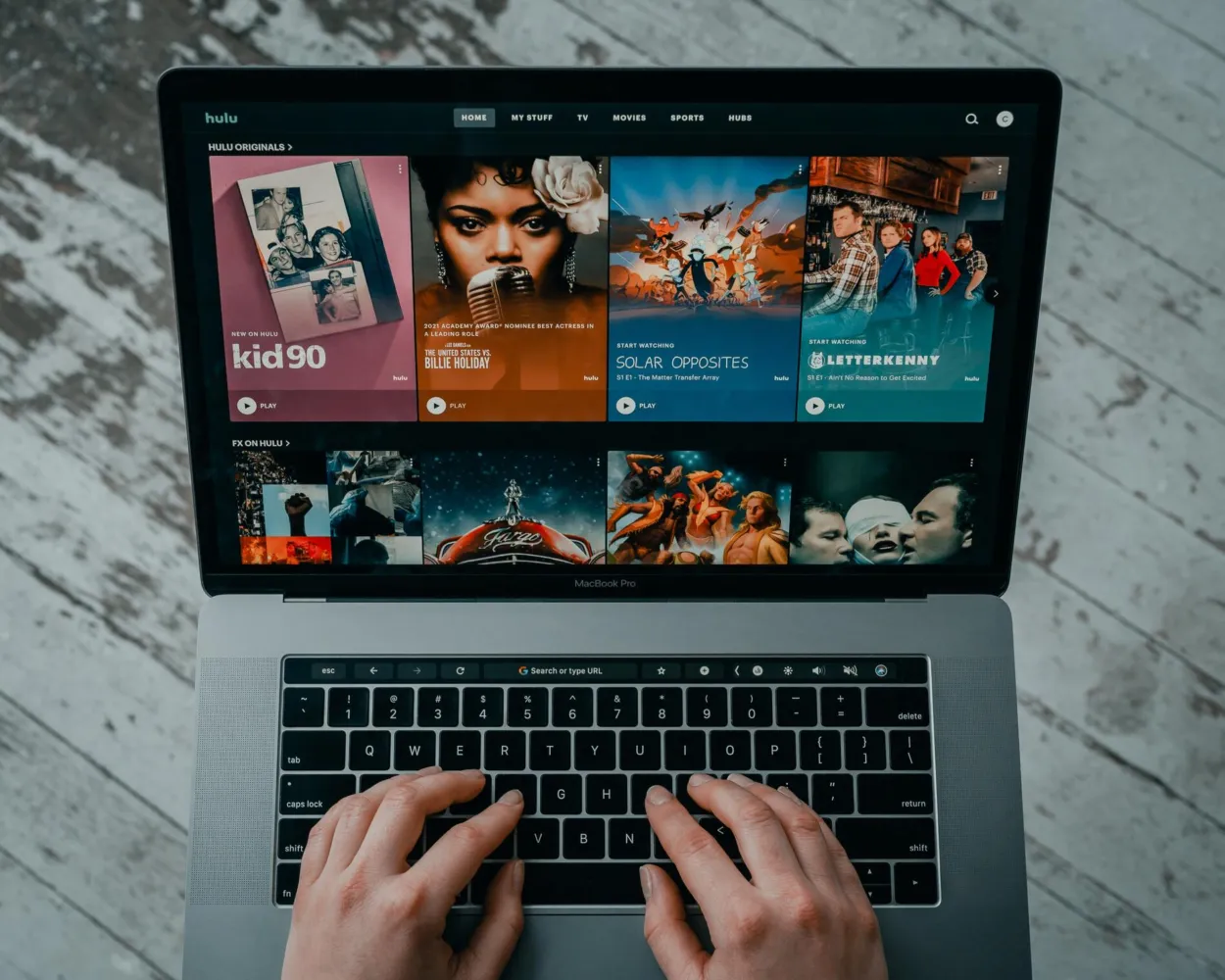
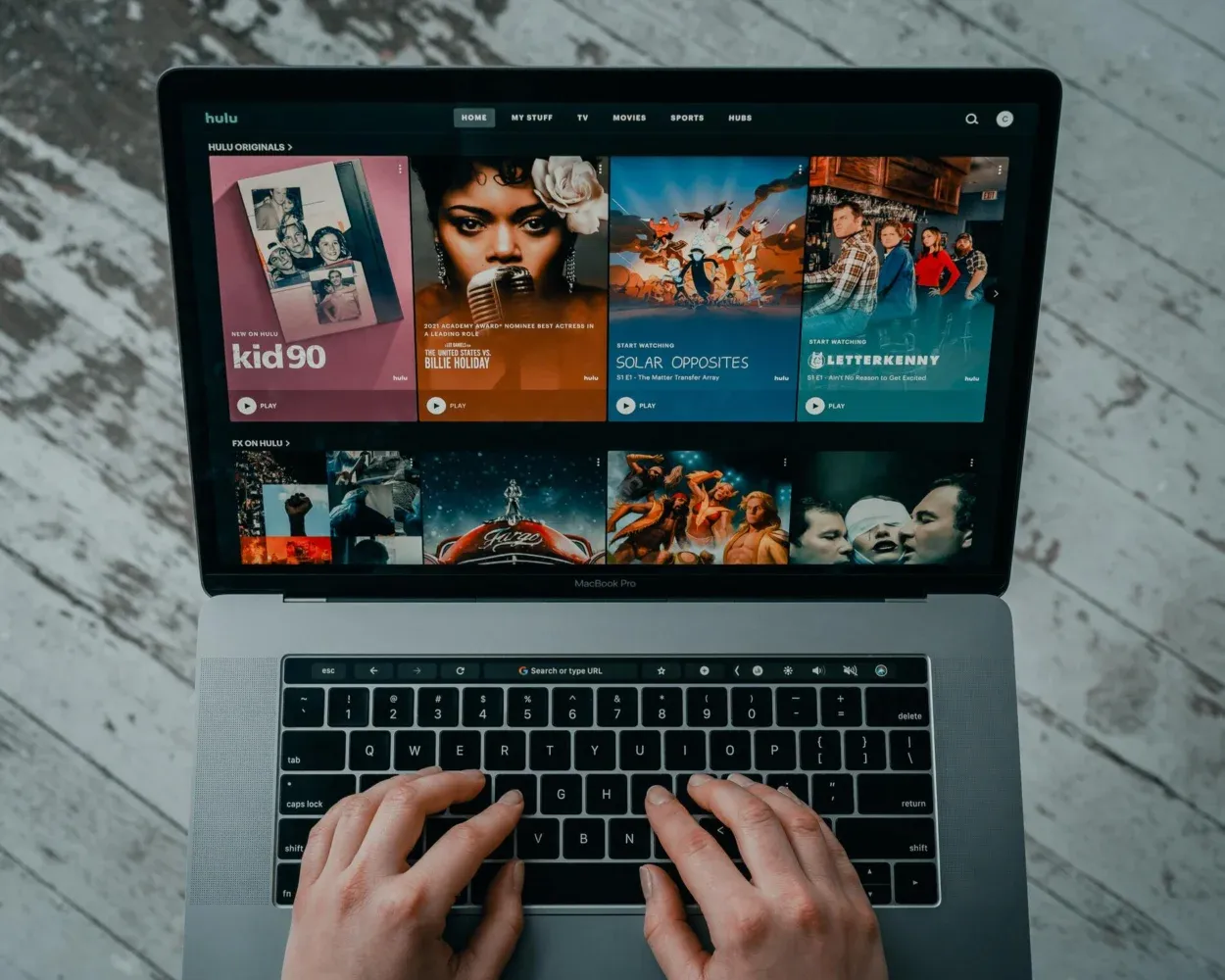
With a Hulu subscription, you may watch more than 85 live TV stations at once
Πώς να τιθασεύσετε την ένταση των διαφημίσεων του Hulu;
Στο Hulu, μπορεί κανείς, ευτυχώς, να απαλλαγεί από αυτές τις ενοχλητικά δυνατές διαφημίσεις με μερικές διαφορετικές μεθόδους…
Hulu χωρίς διαφημίσεις: εγγράψτε με!
Η απλή εγγραφή στη συνδρομή χωρίς διαφημίσεις του Hulu είναι μια μέθοδος για να αποφύγετε να ακούτε τις ενοχλητικές διαφημίσεις που αναπαράγονται στην πλατφόρμα.
Hulu χωρίς διαφημίσεις
Το πρόγραμμα χωρίς διαφημίσεις στο Hulu κοστίζει 12,99 δολάρια το μήνα και μπορείτε να ξεκινήσετε με δωρεάν δοκιμή για τις πρώτες 30 ημέρες.
Αν χρησιμοποιείτε το Hulu συστηματικά, το πρόγραμμα Hulu που δεν περιλαμβάνει διαφημίσεις είναι η ιδανική επιλογή για εσάς.
Να θυμάστε ότι ακόμη και στο πρόγραμμα χωρίς διαφημίσεις, εξακολουθούν να υπάρχουν κάποιες διαφημίσεις, αλλά συχνά βρίσκονται είτε στην αρχή είτε στο τέλος μιας εκπομπής. Αυτό ισχύει ακόμη και αν το πρόγραμμα χωρίς διαφημίσεις δεν περιλαμβάνει διαφημίσεις.
Από την άλλη πλευρά, αν δεν επιθυμείτε να δαπανήσετε περαιτέρω χρήματα, υπάρχουν μερικές εναλλακτικές επιλογές στη διάθεσή σας…
Εγκαταστήστε ένα πρόγραμμα αποκλεισμού διαφημίσεων
Έχετε τη δυνατότητα να εγκαταστήσετε ένα πρόσθετο προγράμματος περιήγησης που μπλοκάρει τις διαφημίσεις στα Windows, εάν επιλέξετε να προβάλετε το Hulu χρησιμοποιώντας ένα πρόγραμμα περιήγησης ιστού.
Το AdBlock είναι ικανό να μπλοκάρει την πλειονότητα των διαφημίσεων που εμφανίζονται στο Hulu, επιτρέποντάς σας να συνεχίσετε να παρακολουθείτε το πρόγραμμα ή την ταινία σας χωρίς διακοπές.
Το Ublock Origin είναι μια άλλη εναλλακτική λύση που πρέπει να εξετάσετε.
Επιπλέον, υπάρχει ένα πρόσθετο για το Google Chrome που ονομάζεται Hulu Ad Skipper και είναι λειτουργικό σε μεγάλο βαθμό.
Λάβετε υπόψη ότι για να λειτουργήσει αυτή η επιλογή, θα πρέπει να χρησιμοποιείτε έναν υπολογιστή για την προβολή του Hulu. Δεν είναι δυνατόν να εγκαταστήσετε έναν αποκλεισμό διαφημίσεων στην τηλεόρασή σας για να αποτρέψετε την εμφάνιση διαφημίσεων στην εφαρμογή του Hulu.
Αν σας περισσεύει ένας φορητός υπολογιστής, μπορείτε να τον συνδέσετε μέσω HDMI στην τηλεόρασή σας για να παρακολουθείτε το Hulu χωρίς να ενοχλείστε από τις διαφημίσεις.
ΣΗΜΕΙΩΣΤΕ ότι δεν μπορείτε να χρησιμοποιήσετε αυτή την επιλογή με την εφαρμογή Hulu για κινητά- είναι συμβατή μόνο με την online έκδοση του προγράμματος περιήγησης του Hulu.
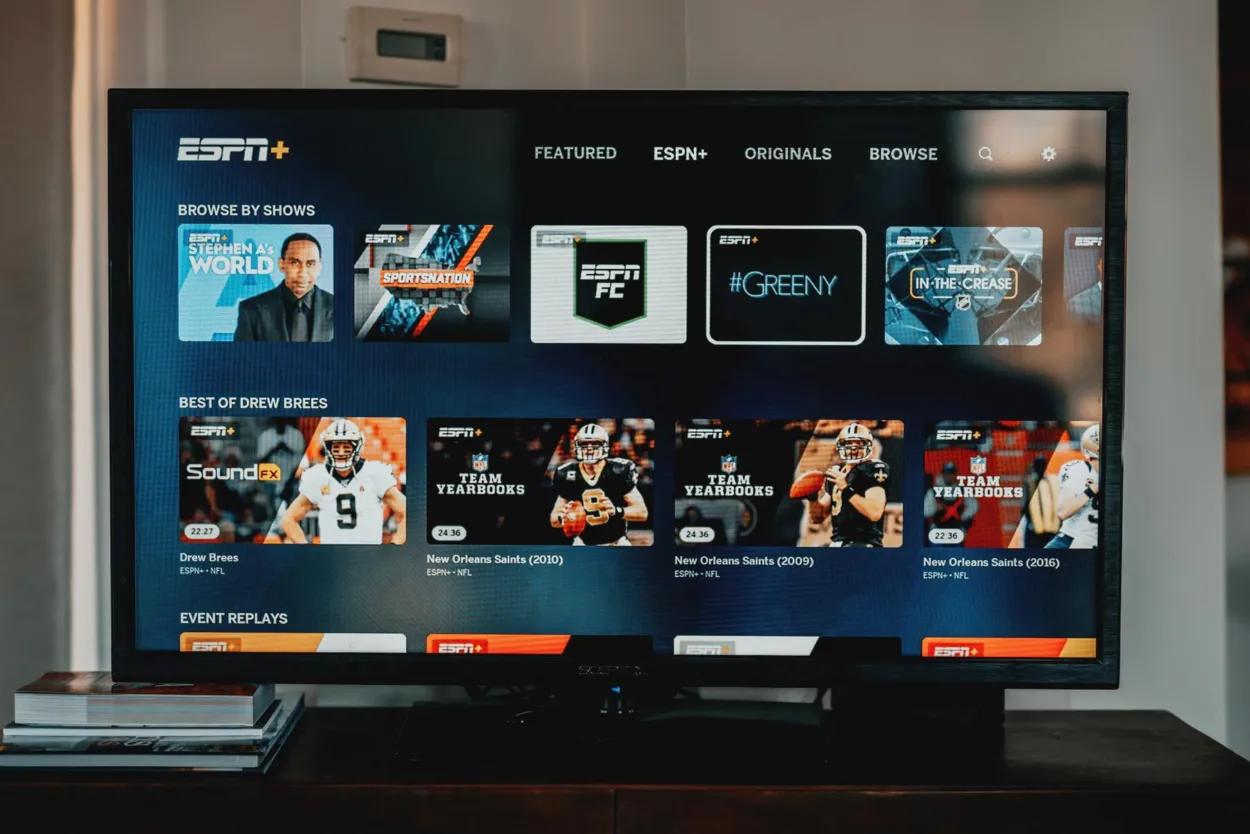
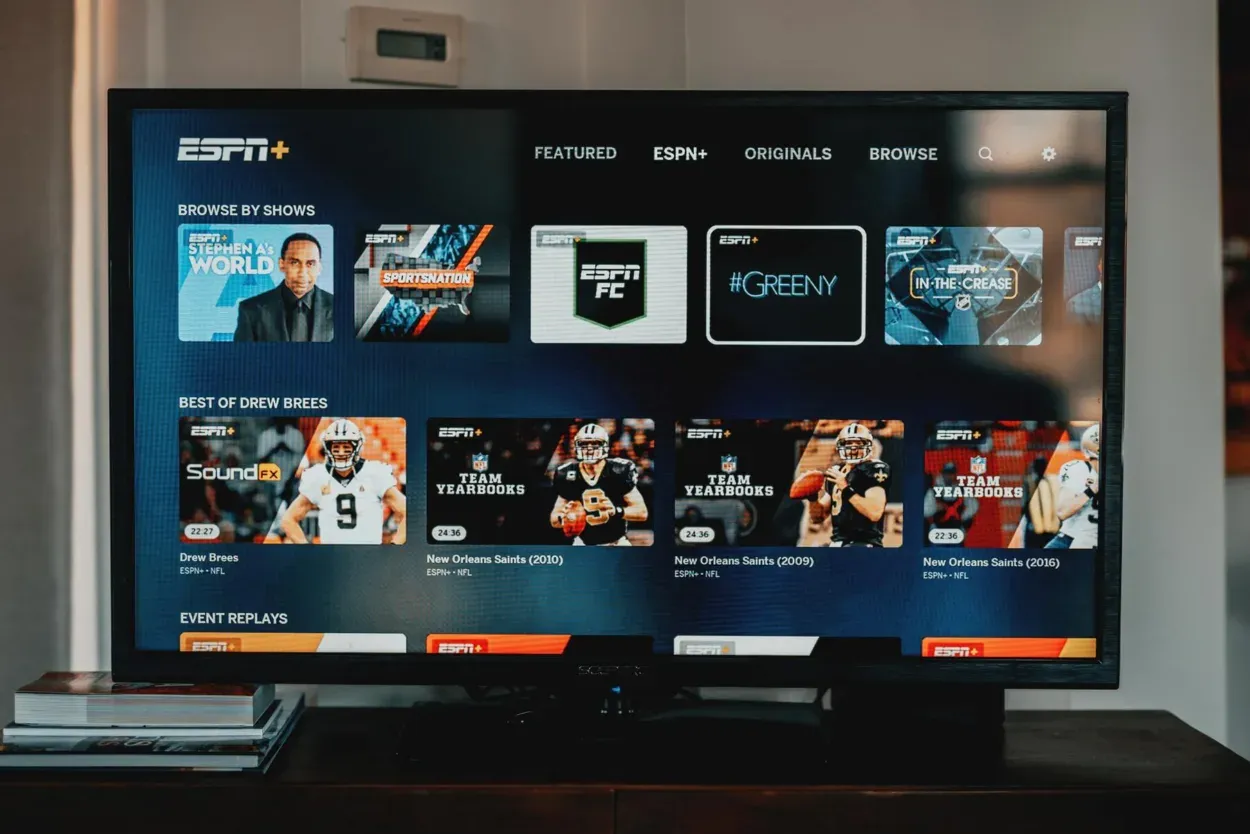
There are supplementary channels available on Hulu
Ενεργοποιήστε τη λειτουργία αυτόματης έντασης ήχου της τηλεόρασης
Στις ρυθμίσεις ήχου ορισμένων τηλεοράσεων υπάρχει μια λειτουργία που μεταβάλλει αυτόματα την ένταση του ήχου, εάν εντοπίσει υπερβολικές διακυμάνσεις στα επίπεδα των ήχων που αναπαράγονται.
Η λειτουργία “Αυτόματη ένταση ήχου” επιτρέπει μια αυτόματη μείωση της στάθμης κατά περίπου 12 ντεσιμπέλ, η οποία μπορεί να εφαρμοστεί στην ένταση των διαφημίσεων.
Για να ενεργοποιήσετε την αυτόματη ένταση ήχου στην τηλεόρασή σας, κάντε τα εξής:
Έξυπνες τηλεοράσεις Samsung:
- Ανατρέξτε στην ενότητα Ρυθμίσεις
- Πηγαίνετε στον Ήχο
- Πατήστε στην επιλογή Ρυθμίσεις εμπειρογνωμόνων
- Κάντε κλικ στο Auto Volume (Αυτόματη ένταση ήχου)
Για τηλεοράσεις LG WebOS
- Αναζητήστε κάτω από τις Ρυθμίσεις
- Κάντε κλικ στο Sound
- Μεταβείτε στη λειτουργία έντασης ήχου
- Κάντε κλικ στο Auto Volume.
Στις τηλεοράσεις Vizio SmartCast
- Πλοηγηθείτε στο μενού
- επιλέξτε Ήχος.
- Μόλις φτάσετε εκεί, ενεργοποιήστε τη λειτουργία Ισοστάθμιση έντασης ήχου.
Λειτουργία αυτόματης έντασης ήχου στην τηλεόραση
Δυστυχώς, δεν διαθέτουν όλες οι τηλεοράσεις αυτή τη λειτουργία- σε όσες διαθέτουν, μπορεί να αναφέρεται με διαφορετικό παρατσούκλι ή να βρίσκεται σε διαφορετικό μενού, ανάλογα με τον κατασκευαστή της τηλεόρασης.
Ένα άλλο πράγμα που πρέπει να έχετε υπόψη σας είναι ότι η επιλογή Αυτόματη ένταση ήχου προκαλεί συχνά παρεμβολές στη λειτουργία εξωτερικών ηχείων, όπως οι μπάρες ήχου.
Σε κάθε περίπτωση, αξίζει τον κόπο να ερευνήσετε αν είναι δυνατόν να μειώσετε τον συνολικό αριθμό των διαφημίσεων που αναπαράγονται στο Hulu.
Βεβαιωθείτε ότι η συσκευή ατμού σας είναι εξοπλισμένη με αυτόματη ισοστάθμιση έντασης ήχου
Εάν χρησιμοποιείτε το Hulu σε μια συσκευή streaming (όπως το Roku ή το Fire TV), έχετε τη δυνατότητα να ενεργοποιήσετε τη λειτουργία αυτόματης ισοστάθμισης έντασης ήχου, η οποία λειτουργεί με τον ίδιο τρόπο όπως η λειτουργία που περιγράφεται παραπάνω.
Αυτή η λειτουργία θα μειώσει την ένταση των δυνατών ήχων, ενώ θα αυξήσει την ένταση των ήσυχων ήχων, όπως οι διάλογοι.
Πώς να το κάνετε:
- Όταν παρακολουθείτε μια ταινία σε ένα ραβδί Roku ή μια τηλεόραση, πατήστε το πλήκτρο αστερίσκος, μεταβείτε στο μενού λειτουργίας έντασης ήχου και επιλέξτε “Ισοστάθμιση”.
- Συσκευές Fire TV: Μπορείτε να ενεργοποιήσετε την “Ισοστάθμιση έντασης ήχου” μεταβαίνοντας στις Ρυθμίσεις Οθόνη & Ήχοι και στη συνέχεια στον Ήχο και κάνοντας κλικ στην επιλογή Προηγμένος ήχος στη συσκευή σας.
- Πλοηγηθείτε στις Ρυθμίσεις, Βίντεο και Ήχος στο Apple TV και, στη συνέχεια, επιλέξτε την επιλογή “Μείωση δυνατών ήχων”.
- Για να επαναλάβουμε, ο σκοπός αυτού του εργαλείου δεν είναι να μειώσει τη συνολική ένταση των διαφημίσεων- ωστόσο, μπορεί να είναι χρήσιμο όταν πρόκειται για εξαιρετικά δυνατές διαφημίσεις.
Εάν δεν έχετε ήδη μία από τις συσκευές ροής που συζητήθηκαν προηγουμένως, ίσως θα πρέπει να σκεφτείτε να αγοράσετε μία, ώστε να μπορέσετε να δοκιμάσετε τη λειτουργία αυτόματης ισοστάθμισης της έντασης ήχου.
Σας ενημερώνουμε ότι όταν χρησιμοποιείτε τη ρύθμιση αυτόματης έντασης ήχου, ορισμένες μορφές ήχου, όπως η Dolby Digital, ενδέχεται να είναι προεπιλεγμένες σε στερεοφωνικό ήχο.
Οι διαφημίσεις στο Hulu δεν θα πρέπει να έχουν τόσο υψηλό επίπεδο έντασης, παρά το γεγονός ότι η συνολική ποιότητα του ήχου θα είναι χαμηλότερη.
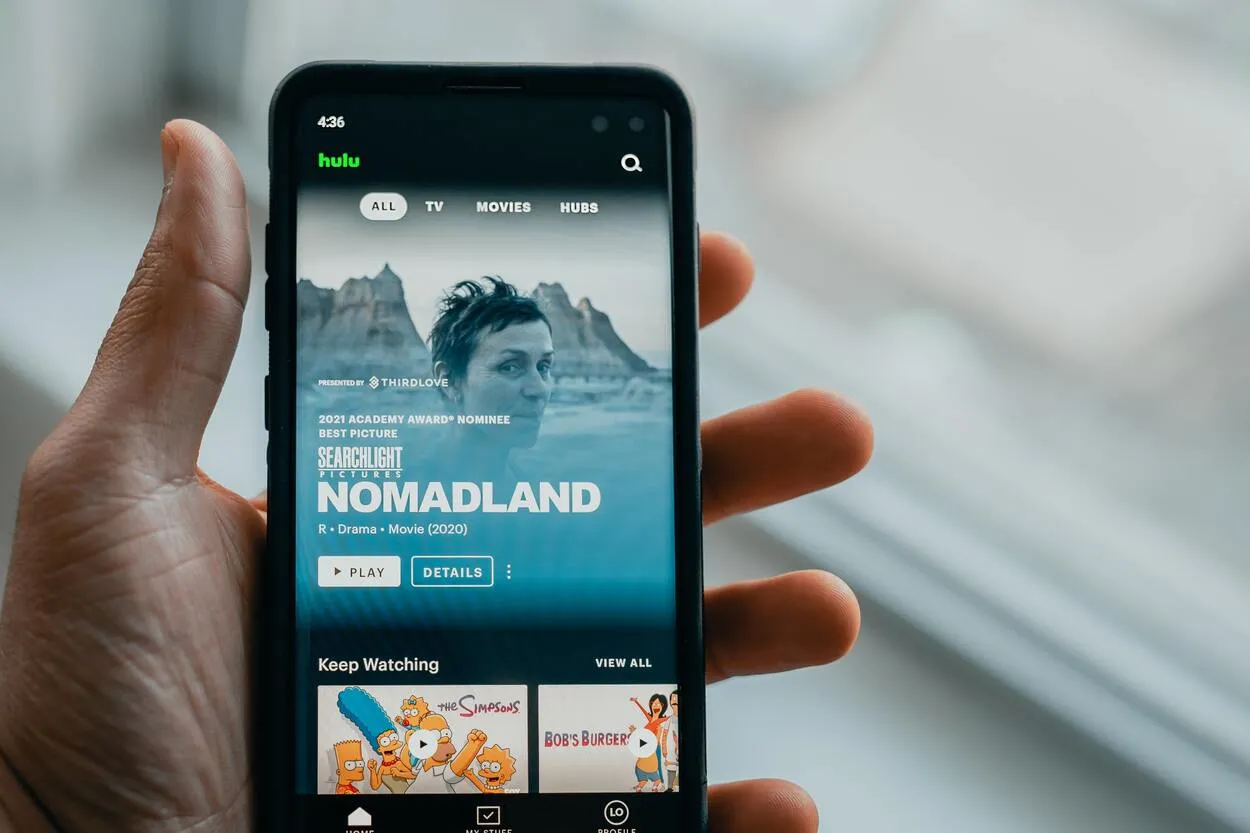
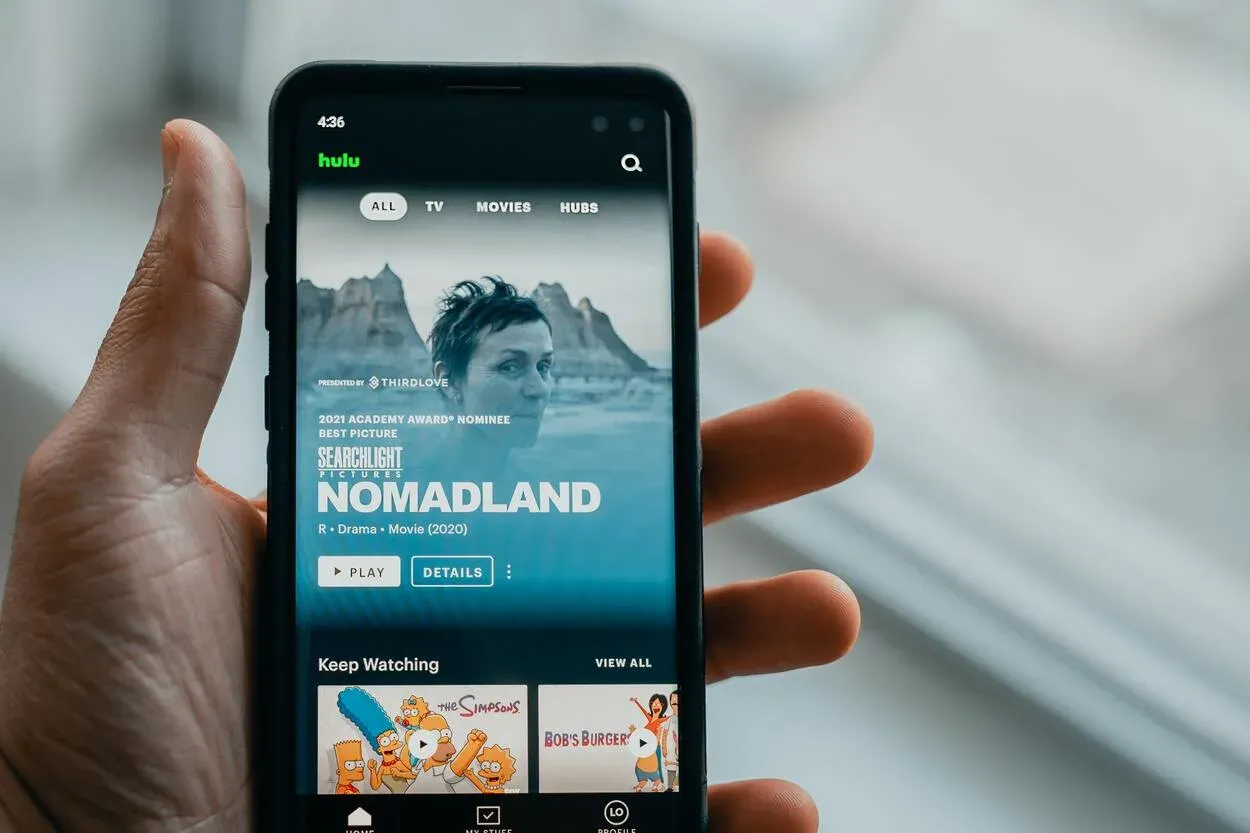
Both Disney+ and ESPN+ may be found in the Hulu Base bundle.
Χρησιμοποιήστε έναν συμπιεστή για το soundtrack που είναι εξωτερικό.
Η αγορά ενός εξωτερικού συμπιεστή ήχου, επίσης γνωστού ως περιοριστή ήχου, που μειώνει αυτόματα τη στάθμη της τηλεόρασής σας μπορεί να μην είναι η πιο πρακτική λύση- ωστόσο, θα μπορούσατε να εξετάσετε το ενδεχόμενο να κάνετε την επένδυση.
Αυτά τα gadgets μπορεί να είναι αρκετά ακριβά, ωστόσο, είναι δυνατόν να εντοπίσετε αυτά που έχουν χρησιμοποιηθεί για κάπου εκατό δολάρια περίπου.
Ένας συμπιεστής ήχου όχι μόνο μειώνει την ένταση των δυνατών θορύβων, αλλά ενισχύει επίσης την ένταση των ήσυχων ήχων. Το γεγονός ότι μπορείτε να διαχειριστείτε όλους τους περιορισμούς ρυθμίζοντας τα διάφορα κουμπιά του συμπιεστή τον καθιστά μια αποτελεσματική μέθοδο ρύθμισης της έντασης του ήχου.
Αν μπορώ να το θέσω αλλιώς, όταν χρησιμοποιείτε έναν συμπιεστή ήχου, ο ήχος θα παραμείνει σταθερός εντός του προκαθορισμένου εύρους έντασης.
Είναι δυνατόν να μειώσετε την ένταση των διαφημίσεων που αναπαράγονται στο Hulu χρησιμοποιώντας έναν συμπιεστή ήχου- ωστόσο, η αγορά ενός τέτοιου συμπιεστή ρητά, για το λόγο αυτό, είναι αρκετά επαχθής.
Είναι αλήθεια ότι θα ήταν πολύ απλούστερο να εγγραφείτε απλώς για μια premium συνδρομή στο Hulu, η οποία δεν περιλαμβάνει διαφημίσεις. Παρ’ όλα αυτά, πρόκειται για μία από τις πιθανές λύσεις!
Συχνές ερωτήσεις
Ποιοι είναι οι λόγοι για τις δυνατές διαφημίσεις στο Hulu;
Ένας λόγος για τον οποίο οι διαφημίσεις τείνουν να είναι πιο δυνατές από το περιβάλλον περιεχόμενο είναι οι διαφορές στα επίπεδα ήχου.
Οι διαφημίσεις συχνά μιξάρονται και μοντάρονται ξεχωριστά από τον κανονικό προγραμματισμό, με αποτέλεσμα να δημιουργούνται ασυνέπειες στην ένταση του ήχου. Οι διαφημιζόμενοι θέλουν να διασφαλίσουν ότι τα μηνύματά τους περνούν μέσα από το θόρυβο και τραβούν την προσοχή των τηλεθεατών μέσα στο πλήθος των περισπασμών που αντιμετωπίζουν.
Ποιοι είναι οι τεχνικοί παράγοντες που επηρεάζουν την ένταση του ήχου;
Η συμπίεση ήχου παίζει σημαντικό ρόλο στην αντιληπτή ένταση των διαφημίσεων. Η συμπίεση είναι μια τεχνική που χρησιμοποιείται για την ενίσχυση του αντίκτυπου του ήχου με τη μείωση του δυναμικού εύρους.
Ωστόσο, αυτή η συμπίεση μπορεί να οδηγήσει σε μια αντιληπτή αύξηση της έντασης, κάνοντας τις διαφημίσεις να ξεχωρίζουν περισσότερο. Χρησιμοποιώντας συμπίεση, οι διαφημιστές στοχεύουν να δημιουργήσουν μια αίσθηση δέσμευσης και να κάνουν τις διαφημίσεις τους πιο αξιομνημόνευτες.
Ποιες είναι οι λύσεις και οι πρωτοβουλίες του κλάδου για αυτό το ζήτημα των δυνατών διαφημίσεων;
Για την αντιμετώπιση του ζητήματος των δυνατών διαφημίσεων, έχουν προκύψει διάφορες λύσεις και πρωτοβουλίες του κλάδου. Οργανισμοί του κλάδου, όπως η Επιτροπή Προηγμένων Τηλεοπτικών Συστημάτων (ATSC), έχουν αναπτύξει κατευθυντήριες γραμμές για τη διασφάλιση σταθερών επιπέδων ήχου στις ραδιοτηλεοπτικές εκπομπές. Αυτές οι κατευθυντήριες γραμμές αποσκοπούν στη διατήρηση μιας ισορροπίας μεταξύ της προσέλκυσης της προσοχής και της εξασφάλισης της άνεσης των τηλεθεατών.
Συμπεράσματα
- Οι διαφημίσεις του Hulu είναι συχνά 10-20 ντεσιμπέλ πιο δυνατές από το πραγματικό περιεχόμενο, αλλά υπάρχουν τρόποι να μειωθεί η ένταση.
- Η εγγραφή σε μια έκδοση χωρίς διαφημίσεις ή η ενεργοποίηση της Αυτόματης ηχηρότητας μπορεί να βοηθήσει. Εγκαταστήστε ένα πρόσθετο προγράμματος περιήγησης που μπλοκάρει τις διαφημίσεις, ενεργοποιήστε τη λειτουργία αυτόματης έντασης ήχου της τηλεόρασης και χρησιμοποιήστε HDMI για να συνδέσετε έναν εφεδρικό φορητό υπολογιστή για να παρακολουθήσετε το Hulu χωρίς διαφημίσεις.
- Βεβαιωθείτε ότι η συσκευή σας Steaming είναι εξοπλισμένη με την αυτόματη ισοστάθμιση έντασης ήχου για να μειώσετε τον αριθμό των διαφημίσεων στο Hulu. Η αγορά ενός εξωτερικού συμπιεστή ήχου μπορεί να βοηθήσει στη μείωση της έντασης των διαφημίσεων στο Hulu, αλλά είναι ακριβός και δυσκίνητος.
Άλλα άρθρα
- Δεν υπάρχει ήχος στην τηλεόραση της Sony; (Εδώ είναι πώς να το διορθώσετε)
- Θα λειτουργήσει μια έξυπνη τηλεόραση χωρίς σύνδεση στο διαδίκτυο;
- Είναι η τηλεόραση της TCL καλύτερη από την Hisense; (Μάθετε!)
- Γιατί η οθόνη της τηλεόρασής μου Samsung είναι τόσο σκοτεινή; (Εξηγήσεις)
